XP系统下如何找回被EFS加密过的文件
WinXP重装系统时,如果忘了导出备份EFS加密文件的证书。那么你就知道有多麻烦了,很多用户只能看着这些不能用的文件干瞪眼,却没有办法解除密码。其实对EFS文件解密是有办法的,虽然它有严格的要求,但遇到这种情况并不是一筹莫展,试试以下的方法也许能帮助到你。
要求:EFS加密文件证书没有备份的情况下要恢复加密文件,只适用于该文件夹加密,但是其子文件和子文件夹没加密,且没有新文件加入该文件夹的情况。如果里面的文件也被加密了,这种方法就无能为力了。
以小编的操作系统为例介绍,小编的系统为Windows Me/XP 双操作系统,为了使Windows Me能访问Windows XP的文件系统,Windows Me需要装上NTFS For 98,这一步很关键。
提醒:该软件用到了Window XP中的7个系统文件,他们分别是:autochk.exe、C_437.NLS、C_1252.NLS、L_INTL.NLS、NTDLL.DLL、NTFS.SYS、ntoskrnl.exe。
首先先进入Windows Me,然后找到加密的文件夹把里面的文件复制到任何文件夹即可。然后,打开文件看看文件的内容是不是你想要的。
不过这种方法适用范围不大,因为大多数人都对所有的文件加了密。所以,我们有必要平时备份好EFS加密文件的证书,免得“后悔一辈子”。在已备份加密文件证书的情况下,可以使用以下方法找回加密文件:
备份密钥:当有备份的密钥时我们重装系统也不会怕打不开以前加过密的文件了。点击“开始→运行”,在“运行”对话框中输入“certmgr.msc”打开证书管理器,点击“证书→当前用户”下的“个人→证书”(看不到?你都没有加密的文件怎么会有证书?)选择“证书”右击,选择“所有任务→导出”,在弹出的“证书导出向导”中选取“导出私钥”,随后选择保存证书的目录,按回车后,私钥便成功导出。
当要重新装系统的时候便把原来保存的私钥导入即可。
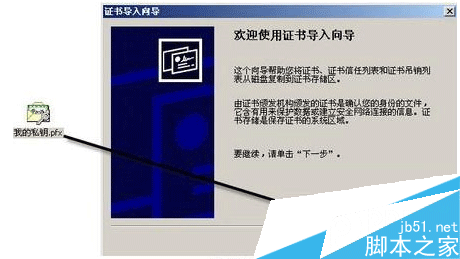
设置Windows 恢复代理(以下以magic用户为例):
STEP1:首先以magic这个用户登录系统。
STEP2:在“运行”对话框中输入“cipher /r:c:magic”(magic可以是其他任何名字)回车后要求输入一个密码,随便输入一个回车后便在c盘里出现magic.cer和magic.pfx两个文件。
STEP3:安装magic.pfx证书,输入刚才设置的保护证书的密码,一路按NEXT就完成了证书的安装。
STEP4:在“开始→运行”输入“gpedit.msc”,打开组策略编辑器,在“计算机配置→Windows设置→安全设置→公钥策略→正在加密文件系统”下,右击弹出右键菜单,选择“添加数据恢复代理”,打开“添加故障恢复代理向导”打开magic.cer,然后按几次下一步就完成了恢复代理的设置。最后,就可以用magic这个用户名解密加密的文件了。
基本上只要你达到了上述教程所说的要求,就一定能找回WinXP下被EFS加密过的文件。当然只看教程是没有办法找回的,有碰到相同问题的朋友赶紧操作起来试试吧,只有实践了才能知道结果。
相关文章
- 打印机是日常办公必不可少的设备,很多时候我们会用到双面打印,但一般打印机都是默认的单面打印,如何实现双面打印呢,本文为大家介绍详细操作方法,,需要的朋友可以参考2015-04-10
XP系统下系统程序损坏怎么办?使用Qfixapp.exe来修补损坏系统程序的操
WinXP的系统程序经常容易损坏,因此微软提供了一些快速修补程序的工具,Qfixapp.exe就是其中之一,这款软件可以提供简易的程序修补方式,不过很少人懂得使用它。本文为大家2015-04-10- 电脑在连接网络使用过程中难免会遇到下载或上传资源时网速很慢的问题,出现这种情况有可能与无线网路桥设置了错误的DNS(营运商)也有很大关系,所以正确设置NDS地址提升网络2015-04-09
- 在安装或使用WinXP系统时,会出现0x0000007b的蓝屏问题,由于每种蓝屏问题的解决方法不一,因此,下面都罗列出来了,大家看看,对号入座吧2015-04-08


最新评论